OXYGEN 61 (SILVER) - Clavier MIDI M-AUDIO - Notice d'utilisation et mode d'emploi gratuit
Retrouvez gratuitement la notice de l'appareil OXYGEN 61 (SILVER) M-AUDIO au format PDF.
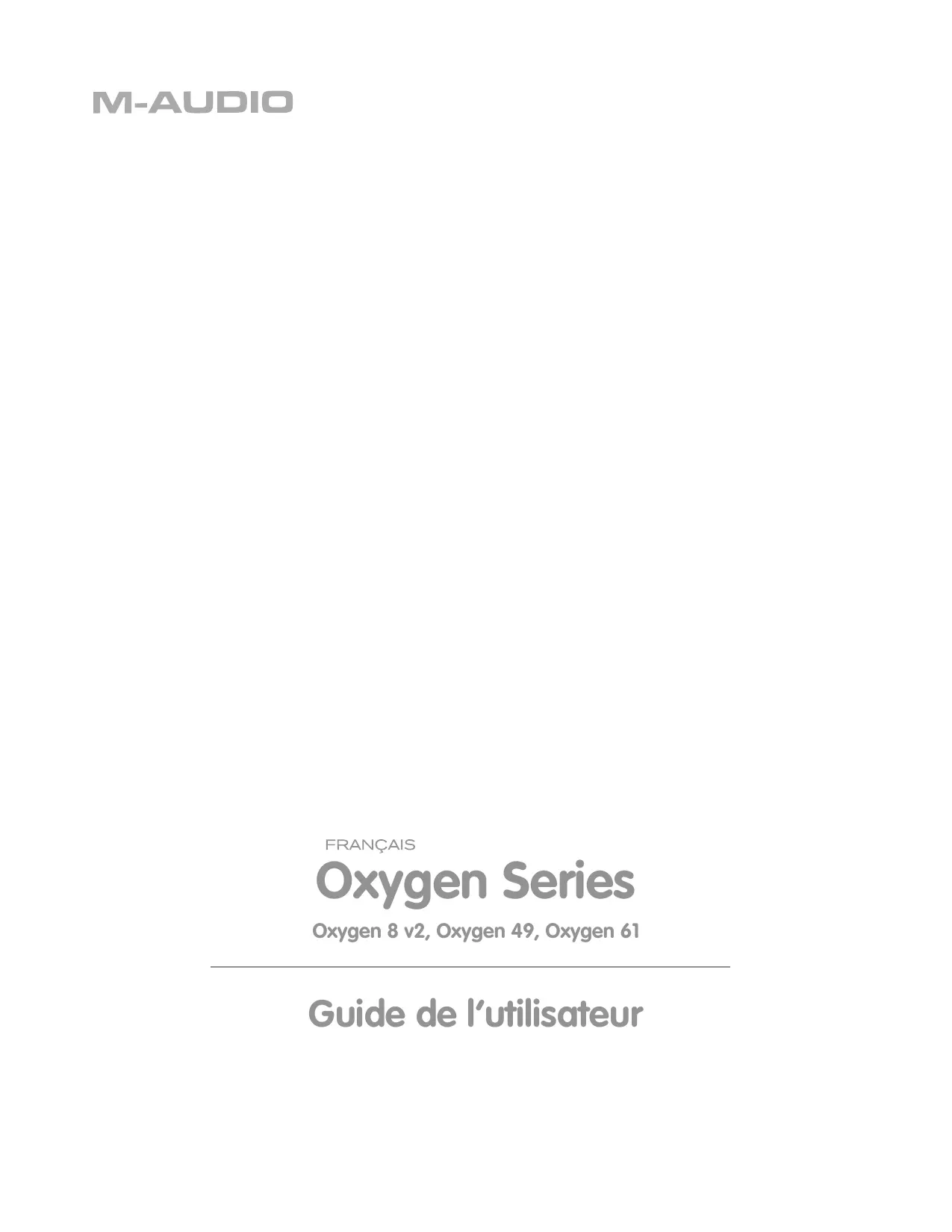
| Type de produit | Clavier MIDI avec 61 touches sensibles à la vélocité |
| Caractéristiques techniques principales | 61 touches, 8 pads rétroéclairés, 8 potentiomètres assignables, 1 fader, 1 bouton de modulation |
| Alimentation électrique | Alimentation par USB |
| Dimensions approximatives | 93,5 x 25,5 x 8,5 cm |
| Poids | 2,5 kg |
| Compatibilités | Compatible avec Windows et macOS, fonctionne avec la plupart des DAW |
| Type de batterie | Non applicable (alimentation par USB) |
| Tension | Non spécifié (alimentation USB) |
| Puissance | Non spécifié (alimente par USB) |
| Fonctions principales | Contrôle MIDI, enregistrement et lecture de séquences, intégration avec logiciels de musique |
| Entretien et nettoyage | Essuyer avec un chiffon doux, éviter les produits chimiques agressifs |
| Pièces détachées et réparabilité | Disponibilité limitée des pièces, consulter un professionnel pour les réparations |
| Informations générales | Idéal pour les musiciens, compositeurs et producteurs, interface intuitive |
FOIRE AUX QUESTIONS - OXYGEN 61 (SILVER) M-AUDIO
Questions des utilisateurs sur OXYGEN 61 (SILVER) M-AUDIO
Si votre clavier MIDI M-AUDIO OXYGEN 61 ne produit aucun son, plusieurs causes peuvent être à l'origine du problème. Voici les principales étapes pour diagnostiquer et résoudre ce souci :
1. Vérification des connexions
- Câble USB : Assurez-vous que le câble USB est bien connecté à la fois au clavier et à votre ordinateur.
- Alimentation : Si votre modèle nécessite une alimentation externe, vérifiez qu'elle est correctement branchée et fonctionnelle.
2. Paramètres du logiciel de musique (DAW)
- Configuration MIDI : Vérifiez que le M-AUDIO OXYGEN 61 est bien sélectionné comme périphérique MIDI d'entrée dans les paramètres de votre logiciel (DAW).
- Canal MIDI : Assurez-vous que le canal MIDI sur lequel vous jouez correspond à celui utilisé par votre logiciel.
- Instrument virtuel : Chargez un instrument virtuel dans votre DAW pour générer du son à partir des notes jouées sur le clavier.
- Volume : Contrôlez que le volume du logiciel et celui de votre ordinateur sont suffisamment élevés.
3. Réglages du clavier
- Contrôle du volume : Vérifiez que les boutons de volume ou autres contrôles sur le clavier ne sont pas réglés au minimum.
- Mode de fonctionnement : Confirmez que le clavier est en mode MIDI et non dans un autre mode qui pourrait empêcher la transmission des données.
4. Tests complémentaires
- Redémarrage : Redémarrez votre ordinateur et le clavier pour éliminer un éventuel problème temporaire.
- Test sur un autre logiciel ou ordinateur : Essayez de connecter le clavier à un autre logiciel ou à un autre ordinateur pour vérifier si le problème persiste.
En suivant ces étapes, vous devriez pouvoir identifier la cause du problème et rétablir la sortie sonore de votre clavier MIDI M-AUDIO OXYGEN 61.
Téléchargez la notice de votre Clavier MIDI au format PDF gratuitement ! Retrouvez votre notice OXYGEN 61 (SILVER) - M-AUDIO et reprennez votre appareil électronique en main. Sur cette page sont publiés tous les documents nécessaires à l'utilisation de votre appareil OXYGEN 61 (SILVER) de la marque M-AUDIO.
OXYGEN 61 (SILVER) M-AUDIO
L'emballage de votre clavier Oxygen contient les éléments suivants : < Un clavier de 25, 49 ou 61 touches < Un CD-ROM contenant les pilotes et le manuel de l'utilisateur au format PDF < Un guide de démarrage rapide imprimé < Un CD-ROM contenant les logiciels intégrés < Un câble USB 1,1 de type B d'1,50 m
3 › Caractéristiques
< Boutons up/down (haut/bas) d'octave et de transposition < 10 mémoires persistantes < 7 boutons de fonctions en façade (seulement 5 sur le modèle à 25 touches) < Écran LED à 3 segments < Fonctions de programmation avancée sur le clavier
La face arrière présente les fonctions suivantes : < Port USB 1,1 (type B) < Entrée pour pédale de sustain < Port MIDI Out < Interrupteur on/off < Entrée pour alimentation externe optionnelle
< Compatible avec le logiciel d'édition et de rangement Enigma pour le stockage et l'organisation des setups
< Données MIDI des contrôleurs
< Memory Dump par Sys Ex
4 › Configuration système minimale
IMPORTANT : les contrôleurs clavier Oxygen sont pris en charge par Windows XP ; ils ne sont pas compatibles avec Windows 98/98SE ou Windows ME/2000. Vous devez disposer du Service Pack 1 (SP1) ou supérieur. Visitez les pages internet de Windows update (http://windowsupdate.microsoft.com/) pour vous assurer que vous disposez de toutes les mises à jour et correctifs fournis par Microsoft. Sur Macintosh, les contrôleurs Oxygen sont pris en charge sous les versions 10.3.8, 10.4 ou supérieure de Max OS X. En revanche, il n'est pas pris en charge par les versions antérieures.
< Pentium 3 à 800 MHz ou supérieur Alimentation et connexion par le port USB
1. Vérifiez que le commutateur on/off à l'arrière de l'unité est positionné sur "off" (arrêt).
2. Branchez le câble USB fourni avec le clavier Oxygen sur un port USB disponible de votre ordinateur. 3. Branchez l'autre extrémité du câble USB sur l'entrée USB du clavier Oxygen et allumez-le. Le câble USB à lui seul alimente le clavier Oxygen et envoie/reçoit les données MIDI vers/de votre ordinateur. Vous pouvez aussi utiliser un adaptateur d'alimentation (non inclus) avec les caractéristiques suivantes : sortie 12 V en courant continu, 250-300 mA, polarité centre = positif. Assurez-vous que le clavier Oxygen n'est pas alimenté par USB, puis branchez simplement l'alimentation dans la prise libellée DC 12V et mettez l'appareil en marche.
Remarque : ne laissez pas l'adaptateur branché pendant de longues périodes si l'unité n'est pas utilisée.
6 › Contrôles et connecteurs
Description de la face avant
1. Molette de pitch bend :
La molette de pitch est utilisée pour modifier, vers le haut ou vers le bas, la hauteur tonale d'un son sur un canal donné. En faisant tourner la molette de Pitch Bend vers le haut ou le bas, vous provoquez une augmentation ou une réduction de la hauteur tonale d'un son. La molette de Pitch Bend est un contrôleur programmable et peut aussi être utilisée pour contrôler d'autres effets.
2. Molette de modulation :
La molette de modulation est utilisée pour varier l’intensité d’effets, tels que le Vibrato (modulation de la hauteur tonale), le Tremolo (modification du volume) et la Modulation (modification du ton). Faites tourner la modulation vers le haut pour ajouter de l'effet de modulation et faites-la tourner vers le bas pour le réduire. La molette de Modulation est un contrôleur programmable et peut aussi être utilisée pour contrôler d'autres effets. 5
Le bouton gauche sert pour la fonction d'Octave down, et le droit pour la fonction d'Octave up. Les fonctions Octave up et down couvrent une plage de 11 octaves. 1.
Pressez Octave + à chaque fois que vous voulez décaler le clavier d'une octave vers le haut.
2. Pressez Octave - à chaque fois que vous voulez décaler le clavier d'une octave vers le bas.
Transpose est la fonction secondaire des boutons Octave. La fonction Transpose permets des transpositions de la hauteur tonale par augmentation/réduction de 12 crans. Pour activer la fonction Transpose, pressez les boutons Octave up et down simultanément puis utilisez-les pour régler la transposition par demi-ton. 1.
Pressez Octave + et Octave - simultanément.
2. Pressez la touche Octave + pour chaque demi-ton que vous souhaitez transposer vers le haut.
3. Pressez la touche Octave - pour chaque demi-ton que vous souhaitez transposer vers le bas.
L'écran est un affichage LED à 3 segments standard. L'affichage fournit un retour lors de la programmation des diverses fonctions MIDI. Il y a 7 boutons de fonctions sur les modèles de 49 et 61 touches et 5 sur le modèle de 25. Les boutons de fonctions sont utilisés pour la programmation à la volée. Le bouton Advanced est utilisé pour accéder aux fonctions de programmation avancée sur le clavier.
6. 9 curseurs programmables (49 et 61 uniquement) :
Les modèles Oxygen de 49 et 61 touches offrent 9 curseurs entièrement programmables. Ainsi, chaque curseur peut être affecté à un canal MIDI individuel.
7. 9 boutons MIDI programmables (49 et 61 uniquement) :
Les modèles Oxygen de 49 et 61 touches offrent 9 boutons entièrement programmables. Ainsi, chaque bouton peut être affecté à un canal MIDI individuel.
8. 8 boutons MIDI programmables :
Les claviers Oxygen proposent 8 boutons entièrement programmables. Ainsi, chaque bouton peut être affecté à un canal MIDI individuel.
La pédale de sustain contrôle le maintien d'une note jouée sur le clavier. Toutefois, la pédale est entièrement programmable et peut être utilisée pour contrôler d'autres effets.
• La polarité de la pédale de sustain est déterminée lors de l'allumage de votre contrôleur Oxygen. L'état à l'allumage est considéré comme "off". Si la pédale n'est pas pressée à l'allumage, la pédale sera "on" lors de la pression et "off" au relâchement. • La pédale de sustain est un accessoire optionnel et n'est pas inclus dans l'emballage.
5. Interrupteur on/off :
L'interrupteur d'alimentation sur l'arrière du produit fonctionnera uniquement dans un mode marche/arrêt simple. Quand l'unité est en marche, elle est alimentée soit par l'alimentation externe soit par le bus USB.
Avant de travailler avec les fonctions MIDI, il est nécessaire d'installer l'Oxygen et de s'assurer qu'il fonctionne correctement.
Test de votre clavier Oxygen avec vos logiciels informatique
Nous vous recommandons également de vérifier que vos applications communiquent correctement avec le clavier Oxygen. La plupart des applications ont un témoin d'entrée MIDI. Pour confirmer que les données sont bien reçues, appuyez sur n'importe quelle touche du clavier. En cas de problème ou si le logiciel ne reçoit aucune donnée, veuillez vérifier que vous avez sélectionné le pilote du clavier en tant qu'entrée MIDI pour votre logiciel. En outre, consultez la section de dépannage de la fin de ce manuel et reportez-vous au manuel fourni avec votre logiciel afin de le configurer correctement.
Mode de programmation
Dans ce manuel, il sera souvent fait référence au "Mode de programmation". Le mode de programmation est le mode dans lequel se trouve l'Oxygen lorsque le bouton "Advanced" a été enfoncé. En mode de programmation, le clavier de l'Oxygen sert à sélectionner des fonctions de programmation. Ces fonctions figurent audessus de chaque touche du clavier. Lorsque l'on saisit une valeur numérique en mode de programmation, l'écran LED l'affiche. Cette valeur se mettre à jour tandis que vous entrez des données numériques. La touche Enter (entrée) doit être pressée à chaque fois que les touches d'entrée de données numériques sont utilisées pour entrer une valeur. Cela permet de sauvegarder la valeur. Pour quitter le mode de programmation, il suffit d'appuyer à nouveau sur le bouton Edit. Le témoin s'éteint alors et la restauration du clavier s'opère.
Guide de l'utilisateur pour la série de claviers Oxygen
Cela vous permet de faire des réglages sur les paramètres du contrôleur sans modifier les réglages du logiciel : idéal pour éviter les sauts de paramètres dans votre logiciel. Pour activer cette option, pressez le bouton Mute. L'écran LED affichera "OFF" à chaque fois qu'une commande sera manipulée, de façon à vous rappeler que le contrôleur n'envoie aucune donnée MIDI. La fonction Mute n'affecte pas les boutons, la pédale de sustain ou les touches du clavier. Si vous pressez l'une de ces commandes votre clavier Oxygen annulera automatiquement le mode Muet. Pour sortir du mode Controller Mute, pressez de nouveau le bouton "Mute" (l'écran LED affiche "On").
Snap Shot (instantané)
La fonction Snap Shot (instantané) envoie les paramètres actuels de chaque bouton rotatif et curseur sur leur canal MIDI respectif. Cette option vous permet d'enregistrer les paramètres des contrôleurs dans votre séquenceur ou de mettre à jour ceux de votre logiciel avec ceux de votre Oxygen. La fonction Snap Shot peut être utilisée en complémentarité avec la fonction Mute pour créer des effets des plus intéressants. Par exemple, Mute peut être utilisée pour régler la position des contrôleurs sur votre Oxygen sans affecter ceux du logiciel. Puis, Snap Shot peut être utilisée pour modifier instantanément tous les paramètres aux nouveaux niveaux réglés pendant le Mute, et ce en même temps.
Le bouton Select est utilisé pour sélectionner la fonction des deux boutons de données (data). À chaque fois que le bouton Select est pressé, un point différent s'allume en bas de l'affichage LED pour indiquer quelles fonctions sont affectées aux boutons de données. Les fonctions pouvant être affectées aux boutons de données sont : Global Channel (canal global), sélection du programme et du preset (Preset est disponible sur ces boutons uniquement sur l'Oxygen 8 v2 à 25 touches. Sur les versions à 49 et 61 touches, des boutons dédiés sont disponibles pour le Preset). À l'allumage, les boutons de données affectent, par défaut, le preset sélectionné sur la version à 25 touches. Sur les versions à 49 et 61 touches, les boutons de données affectent par défaut le Global Channel. Les réglages pour les boutons de données seront conservés même quand vous éteindrez votre Oxygen. Si les boutons de données sont affectés au "Prog", ils envoient le changement de programme. C'est un réglage idéal si vous souhaitez changer rapidement entre les différents patches d'un synthétiseur et écouter le son. Les changements de programme sont toujours envoyés sur le canal MIDI global. Si les boutons de données sont affectés au "Preset", ils sont utilisés pour passer d'un preset de votre Oxygen à l'autre. Cela signifie qu'à chaque fois qu'un bouton de données est pressé, un nouveau preset est rappelé. Si les boutons de données sont assignés à "Glob", ils modifieront le canal MIDI global que le contrôleur Oxygen utilise pour la transmission.
Boutons Data -/+ (données)
Le bouton de données gauche (data) est "-" et réduit la valeur de la fonction affectée. Le bouton de données droit est "+" et augmente la valeur de la fonction affectée.
Preset -/+ et rappel de la mémoire Dual Press (versions à 49 et 61 touches)
Remarque : la version à 25 touches ne disposent pas des boutons Preset - et +. Pressez simplement Preset - (bas) ou Preset + (haut) pour basculer entre les différentes mémoires de presets. Vous pouvez aussi presser les deux boutons (Preset - et +) simultanément pour faire entrer le clavier en mode de fonctions avancées, puis entrer le numéro de la mémoire sur les touches du clavier pour charger directement l'un des 10 presets de la mémoire.
La fonction Control Assign affecte un message de contrôleur MIDI (MIDI CC) à une commande définie.
Pour assigner un MIDI CC à une commande particulière : 1. Appuyez sur le bouton des fonctions avancées. 2. Appuyez sur le bouton Control Assign. 3. Entrez la valeur du MIDI CC avec le clavier numérique. 4. Appuyez sur la touche Enter. Le contrôleur affecté par la fonction Control Assign est toujours le dernier contrôleur utilisé. Par défaut, le contrôleur 1 est sélectionné. Toutefois, il est possible de modifier le contrôleur sélectionné dans le mode de programmation en manipulant un contrôleur différent. Alors que vous entrez une nouvelle affectation MIDI CC en utilisant les touches d'entrée de données, l'écran LED se met à jour pour offrir un retour du numéro entré. Reportez-vous à l'Annexe A pour une liste des différents MIDI CC affectables. Remarquez que nous avons élargi la liste de MIDI CC standard. Nous avons inclus d'autres messages MIDI pratiques comme les messages NRPN, Sys Ex GM/GM2 et même certains CC qui définissent comment le contrôleur est sensé fonctionner. Cela permet de simplifier la programmation de ces messages qui sont souvent compliqués à manipuler sur d'autres dispositifs.
Global Channel (canal global)
La fonction Global Channel (canal global) modifie le canal MIDI affecté au clavier. Votre contrôleur Oxygen transmettre sur n'importe lequel des 16 canaux MIDI standard. Le canal MIDI global modifiera le canal sur lequel les changements de programme ou de banque et tous les contrôleurs réglés pour répondre au canal global transmettront. Pour régler le Global Channel : 1. Pressez le bouton des fonctions avancées. 2. Pressez la touche Global Channel. 3. Entrez le numéro du canal MIDI sur les touches du clavier 4. Pressez la touche Enter. En enclenchant la fonction Global Channel, l'écran LED affiche le symbole “c” et le dernier canal sélectionné. Remarquez qu'il est possible aussi de régler le Global Channel avec les touches de données (Data). Pour ce faire : 1. Pressez le bouton de Select Function (sélection de fonction) jusqu'à ce que le point indiquant Glob Chan s'allume. 2. Utilisez alors les boutons de données, Data - et +, pour augmenter/réduire le Global Channel.
Channel Assign (affectation de canal)
La fonction Channel Assign affecte un canal à un contrôleur MIDI indépendant. 1. Pressez le bouton Advanced puis la touche de Channel Assign. 2. Entrez le numéro du canal MIDI en utilisant les touches d'entrée de données. 3. Appuyez sur la touche Enter. Lorsque le contrôleur est affecté au canal 00, il transmettra sur le Global Channel. En enclenchant la fonction Channel Assign, l'écran LED affiche le symbole “c” et le dernier canal sélectionné.
Remarque : Quand un contrôleur est affecté à l'envoi de messages SysEx, le numéro du canal de contrôle indépendant définit un
Device ID (identifiant de dispositif), pas un canal de transmission. Reportez-vous à l'Annexe A pour voir quels numéros MIDI CC supplémentaires déterminent l'envoi de messages SysEx.
Guide de l'utilisateur pour la série de claviers Oxygen
Pour sélectionner un contrôleur MIDI pour l'édition, déplacez le bouton ou le curseur que vous souhaitez modifier. Le dernier contrôleur utilisé est toujours celui sélectionné pour l'édition en cours. La seconde façon de sélectionner un contrôleur MIDI pour l'édition :
1. Pressez le bouton des fonctions avancées.
4. Pressez la touche Enter pour confirmer.
Remarque : Si vous déplacez un contrôleur après avoir pressé Control Select, l'écran LED affiche le numéro d'identifiant du contrôleur sélectionné pour l'édition. Le numéro d'identifiant de chaque contrôleur est indiqué sur le tirage par contrôleur.
La fonction Program est utilisée pour envoyer un Program Change (changement de programme) sur le Global Channel. Pour envoyer un changement de programme : 1. Appuyez sur le bouton des fonctions avancées. 2. Pressez la touche Program. 3. Entrez le Program Change à envoyer en utilisant les touches d'entrée de données. 4. Pressez la touche Enter pour confirmer. Remarquez qu'il est possible aussi de contrôler le Program Change avec les touches de données (Data). Pour ce faire : 1. Pressez le bouton de Select Function (sélection de fonction) jusqu'à ce que le point indiquant Prog s'allume. 2. Utilisez les boutons de données, Data - et +, pour faire défiler les changements de programme. Le numéro de Program Change indiqué sur l'écran LED sera envoyé.
Bank LSB (banque LSB)
La fonction Bank LSB peut être utilisée pour accéder aux banques de sons supplémentaires sur votre module ou carte de son en envoyant un message LSB de changement de banque. Notez qu'il est uniquement possible de le faire si votre dispositif receveur dispose de banques de sons supplémentaires. 1. Pressez le bouton des fonctions avancées. 2. Pressez la touche Bank LSB. 3. Entrez le numéro de banque en utilisant le clavier numérique. 4. Appuyez sur la touche Enter. Reportez-vous à la documentation de votre dispositif récepteur pour vous assurer qu'il répondra à ces messages. Le message de Bank MSB est toujours envoyé sur Global Channel.
Bank MSB (banque MSB)
La fonction Bank MSB peut être utilisée pour accéder aux banques de sons supplémentaires sur votre module ou carte de son en envoyant un message MSB de changement de banque. Notez qu'il est uniquement possible de le faire si votre dispositif receveur dispose de banques de sons supplémentaires. 1. Pressez le bouton des fonctions avancées. 2. Pressez la touche Bank MSB. 3. Entrez le numéro de banque en utilisant le clavier numérique. 4. Appuyez sur la touche Enter. Reportez-vous à la documentation de votre dispositif récepteur pour vous assurer qu'il répondra à ces messages. Le message de Bank MSB est toujours envoyé sur Global Channel.
La fonction Data 2 est située sur les touches du clavier. La fonction de Data 2 dépend du MIDI CC affecté au contrôleur à éditer.
Reportez-vous à l'Annexe A où chaque MIDI CC affectable est listé, ainsi que les fonctions de Data 1, 2 et 3. Lors de la modification des valeurs de Data 2, la plage des valeurs sélectionnables couvre de 0 à 127. Il est possible de limiter la plage des boutons rotatifs et des curseurs de votre clavier Oxygen. Pour affecter une valeur minimum à un bouton rotatif ou un curseur : 1. Pressez le bouton des fonctions avancées 2. Sélectionnez un contrôleur programmable à modifier 3. Pressez le bouton Data 2 4. Entrez la valeur minimum pour le contrôleur et pressez Enter. Pour affecter une valeur minimum à un bouton : 1. Appuyez sur le bouton des fonctions avancées. 2. Sélectionnez un bouton programmable à modifier 3. Pressez le bouton Data 2. 3. Entrez la valeur minimum pour le contrôleur et pressez Enter. La valeur maximale est affectée de la même façon en utilisant la touche de fonction Data 3.
La fonction Data 3 est située sur les touches du clavier. La fonction de Data 3 dépend du MIDI CC affecté au contrôleur à éditer. Reportez-vous à l'Annexe A où chaque MIDI CC affectable est listé, ainsi que les fonctions de Data 1, 2 et 3. Lors de la modifiction des valeurs de Data 3, la plage des valeurs sélectionnables couvre de 0 à 127. Pour affecter une valeur maximum à un bouton rotatif ou un curseur : 1. Appuyez sur le bouton des fonctions avancées. 2. Sélectionnez un contrôleur programmable à modifier 3. Pressez le bouton Data 3. 4. Entrez la valeur maximum pour le contrôleur et pressez Enter. Il est possible de limiter la plage des boutons rotatifs et des curseurs de votre clavier Oxygen. Pour affecter une valeur maximum à un bouton : 1. Appuyez sur le bouton des fonctions avancées. 2. Sélectionnez un bouton programmable à modifier 3. Pressez le bouton Data 3. 4. Entrez la valeur maximum pour le contrôleur et pressez Enter. La valeur maximale est affectée de la même façon en utilisant la touche de fonction Data 2.
MIDI OUT À PARTIR DE L'USB Ce mode est contrôle comme suit :
1. Appuyez sur le bouton des fonctions avancées. 2. Pressez la touche MIDI Out. 3. L'affichage indique "int" ou "USB". À l'allumage, les données du clavier et de ses contrôles sont envoyées directement via le port MIDI Out. Ce mode est indiqué sur l'affichage par "Int" (interne). En le réglant sur USB, les données créées par le clavier ne seront plus envoyées par le port MIDI Out externe. Par contre, les données reçues par la connexion USB depuis l'ordinateur hôte seront envoyées directement vers le port MIDI Out externe. Ce mode est semblable au port MIDI Output sur une interface USB-MIDI dédiée.
Guide de l'utilisateur pour la série de claviers Oxygen
Sur le clavier Oxygen : 1. Appuyez sur le bouton des fonctions avancées.
2. Pressez la touche Velocity.
3. Entrez le numéro de la courbe de vitesse choisie en utilisant le clavier numérique, puis pressez la touche Enter.
Drawbar Mode (ou tirette, uniquement 49 et 61 touches)
La fonction Drawbar (tirette) inverse la polarité des curseurs. 1. Appuyez sur le bouton des fonctions avancées. 2. Pressez la touche Drawbar. Pour sortir de la fonction Drawbar, pressez de nouveau le bouton Drawbar.
Device ID (ou identifiant du dispositif, uniquement 49 et 61 touches)
La fonction Device ID vous permet d'affecter un identifiant de dispositif pour faire la différence entre plusieurs claviers lors de l'envoi d'un dump mémoire. À l'allumage, le Device ID de votre clavier Oxygen est 127. C'est à dire que le dispositif répondra à tous les SysEx sans se soucier du réglage du Device ID. Si un Device ID est réglé sur un autre nombre que 127, le dispositif ne répondra qu'aux messages SysEx qui ont un Device ID de 127 ou identique à celui du dispositif. 1. Pressez le bouton des fonctions avancées puis la touche de Device ID. 2. Entrez un nouveau numéro de dispositif sur le clavier numérique. 3. Appuyez sur la touche Enter. En enfonçant le bouton de la fonction Device ID, le dernier numéro de Device ID sauvegardé s'affiche sur l'écran LED.
2. Pressez la touche Memory Dump.
Un dump mémoire stocké peut être rejoué par l'Oxygen, qui lira automatiquement les paramétrages du preset depuis le fichier. Le Memory Dump est une donnée mémoire standard. Cela signifie qu'il est possible de stocker un dump mémoire en mettant votre séquenceur en mode d'enregistrement et en envoyant simplement le Memory Dump sur le séquenceur.
La fonction Store conserve une mémoire preset. Après avoir fait des changements sur les contrôleurs MIDI, sauvegardez les changements sur l'uns des 10 mémoires preset en sélectionnant cette mémoire et en pressant le bouton Store. Pour sauvegarder un preset : 1. Pressez le bouton des fonctions avancées 2. Pressez la touche Store, le dernier numéro de mémoire sélectionné s'affiche. 3. Tapez le numéro de la mémoire pour stocker les paramètres, et pressez Enter pour les sauvegarder. La fonction Store efface le contenu antérieur de la mémoire et le remplace par le nouveau. Veuillez noter que les presets d'usine sont stockés dans la ROM du produit et peuvent être ainsi restaurés à tout moment. Les réglages d'usine sont rappelés en pressant les boutons Data - et + lors de l'allumage.
La touche Enter applique les effets des modifications lors de la programmation du clavier. Pressez la touche Enter après avoir fait un changement de paramètre avec l'un des touches de fonction du clavier. Après avoir pressé la touche Enter, le clavier sort du mode Advanced et les trois points sur l'écran LED s'éteignent.
Touche Cancel (annuler)
La fonction Cancel vous permet de sortir du mode de programmation lorsque vous être en train de modifier des données sans les altérer paramètres. Si vous vous trompez lors de la programmation et ne souhaitez plus modifier l'ancien réglage, pressez la touche Cancel. Comme mentionné dans la Section 6, de nombreuses commandes de la plage Oxygen sont entièrement programmables. Cela signifie que vous pouvez les affecter à toutes sortes de messages MIDI différents. Vous pouvez le faire en sélectionnant le contrôleur à éditer puis en lui affectant un numéro à 3 chiffres. L'Annexe A fait la liste des numéros qui peuvent être affectés aux différents types de contrôleurs sur l'Oxygen. Il définit aussi le type de message MIDI qui sera envoyé si vous affecté chaque numéro à un contrôleur. Comme vous pouvez le voir dans l'Annexe A, il existe une grande variété de messages MIDI qui peuvent être affectés aux contrôleurs. Les utilisations de ces messages seront expliquées en détail dans cette section. Les boutons et pédales programmables ont des options légèrement différentes des curseurs et boutons rotatifs. Les deux diagrammes montrent les messages transmis qui peuvent être programmés pour chacun des boutons rotatifs, curseurs, et boutons ou pédales programmables. Veuillez porter une attention supplémentaire aux différences entre la programmation des curseurs et boutons rotatifs et celle des boutons ou pédales. Curseurs et boutons rotatifs :
Quand un numéro MIDI CC standard est programmé pour les boutons programmables ou la pédale de sustain, le contrôleur basculera entre les valeurs "on" et "off". Ce qui signifie que lors de la pression du contrôleur, une valeur "on" est envoyée. Après une nouvelle pression, la valeur "off" est envoyée.
Les valeurs "on" et "off" sont réglées en utilisant, respectivement, les paramètres Data 3 et Data 2. Essayez l'exemple ci-dessous ; permettant à un bouton de provoquer un panoramique brutal de gauche à droite à chaque fois qu'il sera pressé :
1. Pressez le bouton Advanced Function, puis la touche de Ctrl Assign.
2. Tapez "10" sur le clavier numérique. 3. Appuyez sur la touche Enter pour confirmer. 4. Pressez le bouton Advanced Function, puis la touche Data 2. 5. Tapez "00" sur le clavier numérique. 6. Appuyez sur la touche Enter pour confirmer. 7. Appuyez sur la touche Data 3. 8. Tapez "127" sur le clavier numérique. 9. Appuyez sur la touche Enter pour confirmer. Ici, "00" est la valeur "off" et "127" la valeur "on". Le bouton étant ainsi programmé, lorsque vous jouerez sur le clavier, la pression sur le bouton basculera le son entre les haut-parleurs gauche et droit. Si vous souhaitez que le bouton envoie la même valeur à chaque fois, entrez la même valeur pour les paramètres Data 2 et 3. Régler les valeurs de déclenchement pour les boutons ou pédales La méthode ci-dessus fera basculer la valeur du bouton à chaque fois que vous l'enfoncerez. Il est possible de configurer le bouton pour l'envoi d'une valeur lorsqu'on l'enfonce et l'envoi d'une autre valeur lorsqu'on le relâche. C'est ce que l'on appelle un trigger (déclencheur), puisqu'à chaque fois que vous pressez le bouton la même valeur est envoyée. Un tel fonctionnement est pratique quand vous souhaitez déclencher des échantillons dans votre logiciel. Un bouton déclencheur a une valeur "on" lors de la pression et une valeur "off" à la relâche. La pédale de sustain est généralement paramétrée comme déclencheur pour s'assurer qu'elle redevienne "off" à la relâche. La valeur "on" est déterminée par le paramètre Data 3 et la valeur "off" par le paramètre Data 2. Data 1 est utilisé pour définir le MIDI CC que le contrôleur doit envoyé comme déclencheur. De façon à régler bouton/pédale à fonctionner en temps que trigger, il est nécessaire d'affecter le MIDI CC 146 au contrôleur. L'exemple suivant sert à configurer une fonction "mute" pour votre clavier. Lorsque vous pressez le bouton, vous n'entendrez aucun son du clavier jusqu'à la relâche. Pour le paramètrer, il est nécessaire de régler un déclencheur pour le volume (MIDI CC 007) avec une valeur "ON" à 0 et une valeur "OFF" à 127 : 1. Pressez le bouton Advanced Function, puis la touche de Ctrl Assign. 2. Tapez “146” en utilisant le clavier numérique puis ENTER pour confirmer. 3. Pressez le bouton Advanced Function, puis la touche Data 1. 4. puis ENTER pour confirmer. 5. Pressez le bouton Advanced Function, puis la touche Data 2. 6. puis ENTER pour confirmer. 7. Pressez le bouton Advanced Function, puis la touche Data 3. 8. Tapez “000” en utilisant le clavier numérique puis ENTER pour confirmer.
2. Appuyez sur le bouton des fonctions avancées. 3. Appuyez sur le bouton Control Assign. Tapez le numéro "149" avec le clavier numérique, puis confirmer en pressant la touche Enter. 4. Appuyez sur le bouton des fonctions avancées. 5. Pressez la touche Channel Assign. 6. Entrez "127" en utilisant le clavier numérique, puis pressez Enter. Cela garantie que tous les dispositifs receveurs répondront au message MMC. 7. Appuyez sur le bouton des fonctions avancées. 8. Pressez la touche DATA 2 et entrez un numéro du diagramme ci-dessous pour sélectionner le message MMC que vous souhaitez. Finalement, confirmez votre sélection en pressant la touche Enter. Numéro
2. Appuyez sur le bouton des fonctions avancées. 3. Appuyez sur le bouton Control Assign. Alors que les trois points s'affichent, entrez le contrôleur "132" pour RPN Grossier, "133" pour RPN Fin ou encore "135" pour NRPN Fin en utilisant le clavier numérique. Pressez la touche Enter pour confirmer. 4. Appuyez sur le bouton des fonctions avancées. 5. Pressez la touche DATA 3 et entrez le numéro désiré pour le MSB RPN/NRPN. Pressez la touche Enter pour confirmer. 6. Appuyez sur le bouton des fonctions avancées. 7. Pressez la touche DATA 2 et entrez le numéro désiré pour le LSB RPN/NRPN. Pressez la touche Enter pour confirmer. 8. Appuyez sur le bouton des fonctions avancées. 9. Pressez la touche Chan Assign et entrez un numéro de 1 à 16 pour représenter le canal MIDI sur lequel vous souhaitez émettre. Pressez la touche Enter pour confirmer. De nombreuses fiches techniques de synthétiseurs utilisent des messages NRPN et indiquent les valeurs MSB et LSB qui doivent être saisies pour Data 3 et Data 2 (voir Annexe E). Certains manuels peuvent ne donner que les valeurs hex (hexadécimales) mais l'Oxygen requiert la saisie de la valeur décimale. Convertissez les valeurs hexadécimales en décimales à l'aide de la calculatrice Windows ou Mac ; pour cela, sélectionnez le mode Scientifique (mode programmeur sur Mac), sélectionnez Hex puis entrez la valeur hexadécimale que vous souhaitez convertir. Appuyez sur le bouton "Dec" pour la convertir en valeur décimale. Reportez-vous à l'Annexe C pour davantage d'informations.
Assignation d'une note à un bouton
Voici comment configurer un bouton pour qu'il transmette un message MIDI Note On quand il est enfoncé, et un message MIDI Note Off quand il est relâché. 1. Pressez le bouton Advanced Function, puis la touche de Ctrl Assign. 2. Tapez "147" sur le clavier numérique. 3. Appuyez sur la touche Enter pour confirmer. Il s'agit du numéro CC MIDI correspondant au mode Note On/Off (voir l'annexe A). 4. Pressez le bouton Advanced Function, puis la touche Data 3. 5. Tapez "100" au moyen des touches de saisie numérique.
Ainsi, quand vous enfoncez le bouton, un message Note On est envoyé avec une vélocité de 100. 7. Pressez de nouveau le bouton Advanced Function, puis la touche Data 2. 8. Tapez "0" au moyen des touches de saisie numérique. 9. Appuyez sur la touche Enter pour confirmer. Ainsi, quand vous relâchez le bouton, un message Note Off est envoyé en sortie. 10. Pressez le bouton Advanced Function, puis la touche Data 1.
Ainsi vous enverrez la note MIDI 64, ou mi-4 (E4), à chaque fois que vous enfoncerez le bouton.
Les numéros de note MIDI sont donnés dans l'Annexe D.
Paramétrer les boutons en tant que déclencheurs de banque ou de programme. Vous pouvez programmer un bouton sur le contrôleur Oxygen pour qu'il envoie un message de Program, de Bank LSB ou de Bank MSB à chaque fois qu'il sera pressé. C'est idéal pour sélectionner à la volée des patchs sur un module de son ou un synthétiseur. Pour régler le bouton de cette façon : 1. Appuyez sur le bouton des fonctions avancées. Pressez la touche Channel Assign. 2. Entrez "145" sur le clavier numérique. 3. Utilisez le paramètre Data 1 pour entrer le changement de programme qui devra être envoyé par le bouton ou la pédale. 4. Utilisez le paramètre Data 2 pour entrer la valeur de Bank LSB qui devra être envoyée par le bouton ou la pédale. 5. Utilisez le paramètre Data 3 pour entrer la valeur de Bank MSB qui devra être envoyée par le bouton ou la pédale.
Régler un bouton pour augmenter/réduire une valeur de MIDI CC Il est aussi possible de paramètrer un bouton pour qu'il augmente/réduise d'une unité la valeur d'un MIDI CC à chaque fois qu'il pressé. C'est idéal si vous contrôlez des paramètres en escalier sur une petite plage dans votre logiciel.
Pour faire en sorte qu'un bouton passe d'une valeur maximale à une valeur minimale, affectez le bouton au MIDI CC 153. Pour faire en sorte qu'un bouton passe d'une valeur minimale à une valeur maximale, affectez le bouton au MIDI CC 154. Les valeurs maximale et minimale sont réglées en utilisant, respectivement, les paramètres Data 3 et Data 2. Veuillez noter que chaque bouton augmentera ou réduira uniquement la valeur de son propre paramètre, indépendamment de tous les autres boutons. Il n'est pas possible d'affecter un bouton à l'augmentation et un autre à la réduction d'une même valeur.
Régler un bouton pour passer d'un programme à un autre
Il est aussi possible de régler un bouton de façon à ce qu'il passe d'un changement de programme à l'autre à chaque fois qu'il est pressé. Cela vous permet de régler deux boutons programmables afin de naviguer dans les programmes du logiciel de votre choix. Il est aussi possible de limiter la plage des programmes auxquels vous pouvez accéder. Pour régler un bouton de façon à réduire un Program Change entre une valeur maximale et minimale, affectez le bouton au MIDI CC 155. Pour régler un bouton de façon à augmenter un Program Change entre une valeur minimale et maximale, affectez le bouton au MIDI CC 156. Les valeurs maximale et minimale sont réglées en utilisant, respectivement, les paramètres Data 3 et Data 2. Veuillez noter que chaque bouton augmentera ou réduira uniquement la valeur de son propre paramètre, indépendamment de tous les autres boutons. Il n'est pas possible d'affecter un bouton à l'augmentation et un autre à la réduction d'une même valeur.
Sur les messages SysEx et le Device ID Lors de la transmission de messages SysEx, le numéro de canal d'un contrôle individuel ne définit pas un canal de transmission, mais un Device ID. Lorsque la touche Chan est enfoncée, le "c" ne s'affiche PAS sur l'écran LCD.
Les Device ID sont dans l'intervalle 00–127. Dans la plupart des cas, le Device ID doit être réglé sur 127. Ceci signifie que tous les dispositifs recevront les messages SysEx. Le Device ID d'un message SysEx assigné à un contrôleur ne peut pas être modifié à l'aide de Touche DEV ID. Cette touche est utilisée pour faire varier le Device ID global du contrôleur Oxygen. Pour plus d'informations, consultez les sections "Messages SysEx" et "Device ID".
Un dump mémoire, ou un envoi mémoire, n'affecte pas les assignations actuelles des contrôleurs pour le clavier. Rappelez une prédéfinition pour accéder aux nouveaux réglages mémoire une fois qu'un dump mémoire a été envoyé au clavier.
Appuyez sur le bouton Edit puis sur la touche Mem Dump pour envoyer plusieurs paquets de données SysEx représentant les 20 mémoires configurées dans l'Oxygen. Cette procédure peut être utilisée pour stocker ou sauvegarder le contenu des presets mémoire de façon externe.
Affecter le Device ID (non disponible sur le modèle à 25 touches)
Le Device ID est une manière de différencier plusieurs claviers. Pressez le bouton Advanced Function, puis sur la touche Dev ID pour affecter un identifiant à votre contrôleur Oxygen. Le Device ID par défaut est 127 lorsqu'un dump mémoire est réalisé. Il est recommandé de garder 127 comme valeur de Device ID. Si un Device ID est assigné à un nombre autre que 127, le dump mémoire réalisé sera spécifique à L'Oxygen, avec le même Device ID. Si le Device ID de l'Oxygen diffère de celui enregistré avec le dump mémoire, les données seront ignorées. Lorsque la touche Dev ID est enfoncée, l'écran LCD affiche le Device ID assigné. Il est possible de saisir un nouveau Device ID à l'aide des touches de saisie numérique. Pressez la touche Enter pour confirmer. Pour plus d'informations sur les messages SysEx et le Device ID, reportez-vous à la section "Explication des messages MIDI" de ce manuel.
Rétablissement de la configuration d'usine
Vous pouvez réinitialiser le contrôleur Oxygen vers les paramètres par défaut d'usine à l'allumage, en pressant les touches Data - et +.
Remarque : La restauration des presets d'usine effacera tous les réglages que vous avez enregistrés en mémoire.
11 › Messages MIDI définis
Changements de Program et de Bank La norme MIDI GM n'autorisait que 128 voix, numérotées de 0 à 127. changement de programme.
Il est possible d'accéder à d'autres voix en envoyant un
Afin d'étendre le jeu de voix GM, des changements de banque ont été conçus. Chaque banque contient 128 patchs, accessibles par un changement de programme. 16 384 banques disponibles sont accessibles par l'envoi d'un message de changement de banque
14 bits. Les 7 premiers bits de ce message sont envoyés dans un octet unique appelé Bank LSB. Les 7 derniers bits sont spécifiés par un autre octet appelé Bank MSB. La BANK LSB est plus souvent utilisée. Il autorise 128 changements de banque et évite souvent l'envoi d'un Bank NSB. Presque tous les dispositifs MIDI sont compatibles avec les messages de changement de programme mais certains de ceux qui ne se conforment pas au jeu de voix GM utilisent les messages de changement de programme à d'autres fins. De nombreux instruments VST ont adopté cette approche et permettent à un changement de programme de modifier le patch d'instrument (le FM7 de Native Instruments en est un exemple). Les changements de banque sont plus rarement utilisés. Les changements de banque sont utiles dans des extensions fabricants de la spécification MIDI, comme la spécification GS de Roland, ou la spécification XG de Yamaha. Toutes deux requièrent la spécification d'un changement de banque pour accéder aux voix et effets supplémentaires qu'elles fournissent. L'envoi de données Program, Bank LSB et Bank MSB s'effectue en appuyant sur le bouton Edit puis sur la touche Program, Bank LSB ou Bank MSB et enfin en saisissant le changement de programme ou de banque souhaité.
Guide de l'utilisateur pour la série de claviers Oxygen
Voir à ce sujet la liste des contrôleurs MIDI en annexe E. Pour transmettre un NRPN/RPN, ces deux messages de contrôleurs sont envoyés avec la valeur spécifiée par l'utilisateur correspondante. Un message et une valeur de contrôleur supplémentaires doivent être envoyés pour spécifier l'ajustement de valeur (grossier ou fin). Ceci est spécifié par le numéro de contrôleur 6 (Data Entry) pour les ajustements grossiers, et par le numéro 38 pour les ajustements fins. Les dispositifs recevant des messages NRPN sont répertoriés dans le manuel de l'utilisateur. Il est essentiel d'envoyer ensemble les messages LSB et MSB NRPN. Ils sont tous deux spécifiés dans le manuel du dispositif mais généralement au format hexadécimal. Si c'est effectivement le cas, reportez-vous à l'annexe C pour vous aider à transformer cette valeur au format décimal.
Les messages System Exclusive (SysEx) ont été définis dans la spécification MIDI pour permettre le contrôle de dispositifs individuels par MIDI. Le format des messages SysEx permet à presque n'importe quelle fonction d'être réalisée par MIDI, pour autant que le dispositif récepteur soit capable de traduire le message. Ceci permet à des dispositifs d'envoyer notamment des données de mémoire de samples audio, des dumps mémoires, des réglages de contrôleurs. Cela permet également aux contrôleurs d'un dispositif d'être contrôlés par un autre dispositif. Il n'est pas possible de programmer votre propre message SysEx avec le contrôleur Oxygen. Mais plusieurs messages SysEx utiles sont préprogrammés dans le clavier. Il est possible d'y accéder en assignant les CC MIDI appropriés à un contrôleur (voir Annexe A). Un message SysEx n'est pas transmis sur un canal spécifié. Tous les messages SysEx contiennent un Device ID utilisé pour identifier les dispositifs et répondre au message SysEx. Tous les autres dispositifs sont ignorés. Si vous utilisez un message SysEx avec l'Oxygen, le canal global est ignoré. Lorsque vous enfoncerez la touche Channel Assign, vous entrerez un Device ID à la place. En effet, l'écran LCD affichera un numéro à 3 chiffres et non pas un numéro à deux chiffres précédé d'un "c". Les Device ID vont de l'intervalle 00 à 127. 127 est le numéro de dispositif par défaut du contrôleur Oxygen. Ce réglage transmet le message SysEx à tous les dispositifs. Il ne vous est pas possible de programmer les contrôleurs du clavier avec vos propres messages SysEx. Il existe des applications qui peuvent recevoir un signal d'entrée MIDI et transmettre un message différent, spécifié par l'utilisateur. Vous pouvez programmer vos propres messages SysEx dans le logiciel de traduction, puis traduire les données entrantes en provenance du clavier dans des données SysEx, selon le contrôleur que vous utilisez.
Mon clavier M-Audio a soudainement cessé de fonctionner après un fonctionnement sans problème depuis l'installation. • Éteignez l'unité et laissez-la éteinte 10 secondes. Redémarrez votre ordinateur et réessayez. Si le problème persiste, il faut peut être réinstaller les pilotes de cette unité. Mes pilotes apparaissent dans le Gestionnaire de périphériques selon lequel ils fonctionnent normalement, mais le clavier n'est reconnu par aucun logiciel. • Win2000 et XP comportent une limitation sur le nombre de pilotes de périphériques MIDI pouvant être installés au même moment. Toutefois, le système d'exploitation ne vous donnera aucune indication sur le fait que vous utilisiez le numéro maximale de pilotes - les pilotes s'installeront même s'il n'y a pas de problème. • Pour régler ce problème, rendez-vous sur http://www.m-audio.com et localisez cette question. Vous trouverez un lien vers un fichier .exe qui résoudra le problème à votre place. J'ai branché une pédale de sustain sur mon clavier M-Audio, mais elle fonctionne à l'envers. • La polarité de la pédale de sustain est calculée par le clavier quand il est allumé. Quand vous allumez le clavier, celui-ci fait l'hypothèse que la pédale est en position "inactive". Donc, si vous voulez que la pédale soit inactive lorsqu'elle est lâchée, assurez-vous qu'elle est bien lâchée au moment où vous allumez le clavier. Quand j'enfonce une touche, il y a un délai avant d'entendre un son. • Ce délai est appelé "latence". La latence liée aux signaux MIDI est due au synthétiseur logiciel que vous utilisez. Les données MIDI sont seulement des données de contrôle. Elles sont lues par le synthétiseur logiciel. Le synthétiseur logiciel pratique alors un grand nombre de calculs complexes de façon à produire le son que vous entendez. Ce processus prend du temps. Si vous avez déjà une carte son adéquate, essayez de réinstaller ses pilotes les plus récents, ou essayez de réduire la taille des mémoires tampon du pilote audio. • Si vous pensez avoir besoin d'une nouvelle carte son ou si elle doit être mise à jour, veuillez visiter http://www.m-audio.com.
Si vous avez des questions ou si vous souhaitez faire des commentaires ou des suggestions à propos de ce produit ou de tout autre produit M-Audio, nous vous invitons à nous contacter directement à l’aide des informations suivantes :
M-Audio Germany Kuhallmand 34, D-74613 Ohringen, Germany
Merci d’enregistrer votre nouveau produit M-Audio. Le faire immédiatement permet à la fois de vous donner une couverture de garantie complète et d’aider M-Audio à développer et à fabriquer les produits de la plus grande qualité qui soit. Enregistrez-vous en ligne à www.m-audio.com/register pour recevoir des mises à jour GRATUITES du produit et pour avoir une chance de gagner des
équipements GRATUITS M-Audio.13 Spécifications . . . . . . . . . . . . . . . . . . . . . . . . . . . . . . . . . . . . . . . .
 Notice Facile
Notice Facile